Mailpile adalah klien email open source yang berfokus pada enkripsi dan privasi pengguna. Mailpile memudahkan pengaturan PGP, memungkinkan Anda membuat kunci PGP langsung di aplikasi email dan mengirim pesan terenkripsi PGP. Mailpile telah dibuat oleh Bjarni R. Einarsson pada tahun 2013. Perangkat lunak ini dapat diinstal pada Mac OSX, Windows, dan Linux sebagai klien berbasis web.
Dalam tutorial ini, saya akan memandu Anda melalui instalasi Mailpile di Ubuntu 15.10. Kami akan menginstal Mailpile sebagai klien berbasis web dengan Nginx sebagai proxy terbalik.
Prasyarat
- Ubuntu 15.10 - 64bit.
- Keistimewaan Root.
Langkah 1 - Instal Dependensi Mailpile
Mailpile ditulis dalam bahasa pemrograman python dan kami membutuhkan banyak modul python untuk instalasi. Saya akan menginstal Mailpile di lingkungan virtual python dengan virtualenv dan menggunakan python 2.7 untuk instalasi. Untuk enkripsi, saya akan menginstal GnuPG versi 1.4.x.
Untuk memulai, perbarui database repositori Anda dan instal paket dari repositori Ubuntu:
sudo apt-get update
sudo apt-get install gnupg openssl python-virtualenv python-pip python-lxml git
Sekarang periksa versi python dan versi GnuPG:
python --version
gpg --version
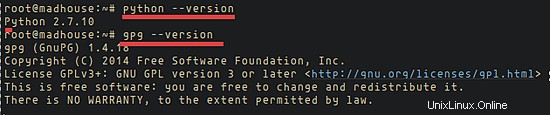
Mailpile memerlukan PIL (Python Imaging Library), oleh karena itu, kami menginstal libjpeg, zlib1g, dan python-dev:
sudo apt-get install libjpeg62 libjpeg62-dev zlib1g-dev python-dev
Ketika penginstalan selesai, kami siap untuk langkah selanjutnya dari penginstalan Mailpile.
Langkah 2 - Instal dan Konfigurasikan Mailpile
Pada langkah ini, saya akan menginstal Mailpile ke direktori "/ opt/" dan kemudian membuat lingkungan virtual python baru untuk instalasi. Sebelum kita mulai dengan instalasi, kloning kode sumber Mailpile dari repositori github ke direktori opt.
cd /opt/
git clone --recursive https://github.com/mailpile/Mailpile.git
Sekarang buka direktori Mailpile dan buat lingkungan virtual dengan python2.7 sebagai versi python:
cd /opt/Mailpile/
virtualenv -p /usr/bin/python2.7 --system-site-packages mailpile-env
-p =Gunakan versi python tertentu, kami menggunakan python 2.7.
--system-site packages =Berikan lingkungan virtual akses ke paket situs global.
mailpile-env =Direktori untuk lingkungan virtual baru.
Kemudian aktifkan lingkungan virtual, pastikan Anda berada di direktori "/opt/Mailpile/", dan terakhir aktifkan.
cd /opt/Mailpile/
source mailpile-env/bin/activate
Anda dapat memeriksa baris perintah jika lingkungan virtual aktif:
(mailpile-env)[email protected]:/opt/Mailpile#
Nama lingkungan virtual harus di depan nama pengguna dan nama host Anda di shell.
Selanjutnya, instal persyaratan mailpile dengan perintah pip di lingkungan mailpile-env:
pip install -r requirements.txt
Mari kita uji Mailpile dengan perintah "./mp" di lingkungan virtual:
./mp
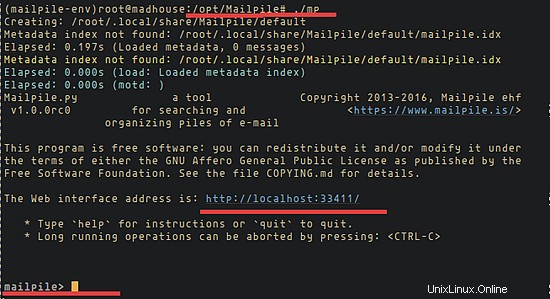
Pada screenshot kita dapat melihat bahwa Mailpile berjalan di localhost dengan port 33411.
Jadi mari kita coba untuk mengaksesnya dengan perintah curl dari shell server:
curl -I localhost:33411
Ini bekerja dengan benar ketika Anda mendapatkan hasil berikut:
HTTP/1.1 302 Found
Location: /setup/welcome/
Sebenarnya, pada langkah ini, kita bisa menyuruh Mailpile untuk berjalan di IP publik kita sehingga semua orang bisa mengaksesnya. Namun dalam tutorial ini, kita akan menggunakan Nginx sebagai reverse proxy untuk Mailpile pada port 33411.
Langkah 3 - Instal Nginx
Instal Nginx dengan perintah apt ini:
sudo apt-get install nginx
Sekarang verifikasi bahwa Nginx berjalan pada port 80:
netstat -plntu | grep 80
Langkah 4 - Buat Sertifikat SSL yang Ditandatangani Sendiri
Mari kita pergi ke direktori Nginx dan membuat direktori SSL baru di sana:
cd /etc/nginx/
mkdir -p /etc/nginx/ssl/
cd ssl/
Kemudian buat file sertifikat SSL:
openssl req -x509 -nodes -days 365 -newkey rsa:2048 -keyout /etc/nginx/ssl/mailpile.key -out /etc/nginx/ssl/mailpile.crt
Dan ubah izin kunci pribadi menjadi 600:
chmod 600 mailpile.key
Langkah 5 - Konfigurasikan Virtualhost Mailpile
Pada langkah ini, saya akan membuat konfigurasi virtual host baru untuk Mailpile. Host virtual ini hanya mem-proxy permintaan masuk pada port 80 ke Mailpile pada port 33411. Nginx adalah proxy terbalik yang aman dan kuat.
Buka direktori "sites-available" Nginx dan buat file baru bernama "mailpile":
cd /etc/nginx/site-available/
touch mailpile
Edit file mailpile dengan editor vim:
vim mailpile
Rekatkan konfigurasi virtualhost di bawah ini:
server {
# Mailpile Domain
server_name mail.mailpile.me;
client_max_body_size 20m;
# Nginx port 80 and 334
listen 80;
listen 443 default ssl;
# SSL Certificate File
ssl_certificate /etc/nginx/ssl/mailpile.crt;
ssl_certificate_key /etc/nginx/ssl/mailpile.key;
# Redirect HTTP to HTTPS
if ($scheme = http) {
return 301 https://$server_name$request_uri;
}
# Nginx Poroxy pass for mailpile
location / {
proxy_set_header X-Real-IP $remote_addr;
proxy_set_header X-Forwarded-For $proxy_add_x_forwarded_for;
proxy_set_header Host $http_host;
proxy_set_header X-NginX-Proxy true;
proxy_pass http://localhost:33411;
proxy_read_timeout 90;
proxy_redirect http://localhost:33411 https://mail.mailpile.me;
}
} Sekarang aktifkan virtualhost mailpile dan mulai ulang Nginx:
ln -s /etc/nginx/site-available/mailpile /etc/nginx/site-enabled/
systemctl restart nginx
Catatan :Pastikan Anda tidak mematikan proses tumpukan surat di lingkungan virtual Anda.
Selanjutnya, kunjungi domain Mailpile (dalam kasus saya mail.mailpile.me) dan Anda akan diarahkan ke koneksi https.
Pilih bahasa default, dalam kasus saya "Bahasa Inggris " dan klik "Mulai ".
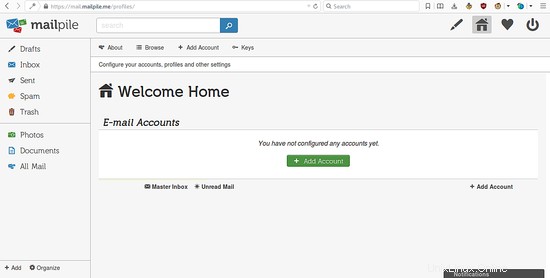
Sekarang ketikkan kata sandi Anda untuk masuk ke aplikasi, pastikan Anda memiliki kata sandi yang kuat.
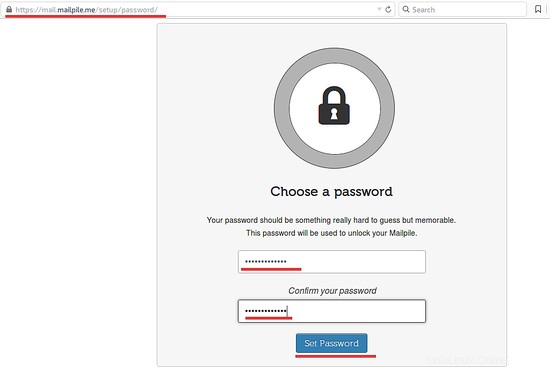
Dan mulai gunakan Mailpile.
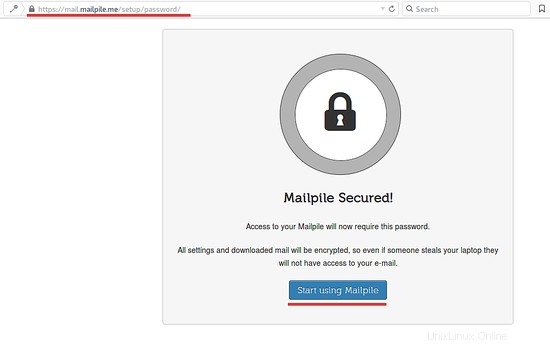
Pengaturan Mailpile selesai, masukkan kata sandi Anda dan tekan "Enter".
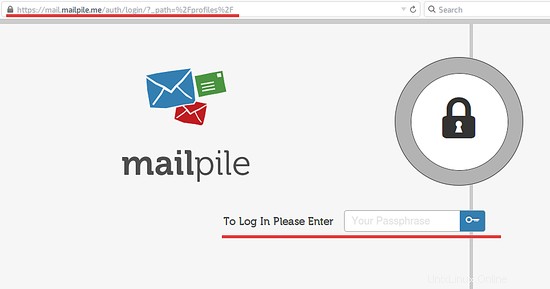
Anda dapat melihat halaman email setelah login:
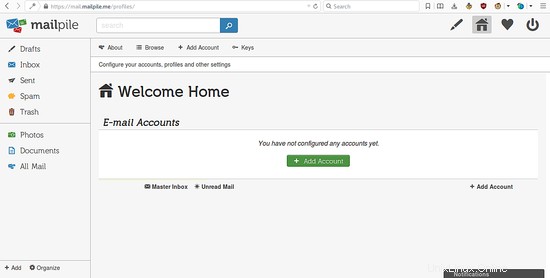
Kesimpulan
Mailpile adalah klien email OpenSource gratis yang berfokus pada enkripsi dan privasi pengguna. Mailpile memiliki dukungan multi platform, dapat diinstal di Mac, Windows, atau Linux. Mailpile dapat diinstal di server Anda sendiri sebagai klien email pribadi. Mailpile didasarkan pada python, mudah untuk menginstal dan mengkonfigurasi, pastikan Anda menjalankan python 2.7 dengan gnupg 1.4.x. Kami dapat menggunakan Mailpile sebagai sistem mandiri, tetapi untuk kinerja yang lebih baik, kami menggunakan Nginx sebagai proxy terbalik.